Guide d'installation de Fedora en images
Article en cours de rédaction ou de modification !
Le présent article est actuellement en cours de rédaction ou de modification.
Adressez-vous à la personne en charge pour toute proposition ou modification.
Fedora ?
Fedora est un système d'exploitation basé sur Linux qui utilise les technologies du monde libre les plus récentes. Fedora est gratuit pour tout le monde, tant pour son utilisation que sa modification ou sa redistribution. Fedora est conçu par de nombreuses personnes réparties sur toute la planète et regroupées en une communauté : le projet Fedora (http://fedoraproject.org/). Le projet Fedora est ouvert et tout le monde peut y contribuer.
Fedora propose deux live CD, un avec un bureau GNOME, l'autre avec un bureau KDE. Est également à disposition un DVD pour l'installation et un CD de restauration. Le tout disponible pour les architecture x86, x86-64 et ppc.
Ce qu'il faut savoir avant d'installer Fedora
Pour installer Fedora il vous faut d'abord récupérer un DVD ou les CD d'installation.
Pour cela vous avez différents moyens, soit acheter le DVD dans un magazine consacré à GNU/Linux dans les librairies, soit télécharger les images des CD et du DVD à l'aide des liens disponibles sur la page d'accueil du site.
Ces liens vous proposeront différentes versions de Fedora :
- une version
x86_64qui correspond au processeur en 64 bits, - une version
x86qui correspond à la version i386 du noyau Linux pour les processeurs en 32 bits, - une version
ppcqui correspond aux versions PowerPC 32 et 64 bits (ç.-à-d., non Mac Intel) pour les mac.
| Remarques Une distribution 64 bits possède quelques spécificités pour un gain très faible. Si vous débutez, il est conseillé d'utiliser une distribution 32 bits même si vous possédez un processeur 64 bits. L'utilisation mémoire en 64 bits est plus élevée, en cas de faible quantité de ram, la version 32 bits est également préférable. |
Configuration requise pour installer Fedora
- Disque Dur : Taille nécessaire variant en fonction des composants installés mais une installation complète prend près de 9Go sur le disque.
Version PPC
- PowerPC G3 / POWER3 a 233 MHz et 128 Mio de memoire vive pour une utilisation en mode texte;
- PowerPC G3 / POWER3 a 400 MHz et 256 Mio de memoire vive pour une utilisation en mode graphique.
Fedora supporte egalement : IBM pSeries, IBM iSeries, IBM RS/6000, Genesi Pegasos II, IBM Cell Broadband Engine machines (Playstation 3)...
Version x86
- pentium ou equivalent a 200 MHz et 128 Mio de memoire vive pour une utilisation en mode texte;
- pentium II ou equivalent a 400 MHz et 192 Mio de memoire vive (256 Mio recommande) pour une utilisation en mode graphique.
Version x86_64
- Un processeur 64 bit et 256 Mio de memoire vive pour une utilisation en mode texte;
- Un processeur 64 bit et 384 Mio de memoire vive (512 Mio recommande) pour une utilisation en mode graphique.
Une fois que vous avez le DVD de Fedora, introduisez le dans le lecteur et redémarrez votre ordinateur.
Méthodes alternatives d'installation
- Installation depuis le réseau : netinstall. La configuration du serveur est décrite ici : Configuration d'un serveur pour lancer des installations par PXE boot ,
- Installation depuis le réseau à partir d'un média local : NetInstall ,
- Installation depuis votre disque dur : installation sans média.
Télécharger Fedora
Vous pouvez trouver les fichiers iso du DVD (la version CD n'existe plus) de Fedora 7 à l'adresse suivante: http://fedoraproject.org/get-fedora.html
Vous pouvez aussi les télécharger à l'aide d'un client Torrent en récupérant les fichiers torrent : http://torrent.fedoraproject.org/
| Remarques Si vous résidez en France, il est conseillé d'utiliser un miroir français pour accélérer le téléchargement et soulager les serveur de RedHat. Par exemple ici : Miroir free.fr |
Vérification des images ISO
Après avoir téléchargées les images ISO, il est nécessaire de vérifier l'intégrité de ceux-ci. Cette vérification s'effectue grâce à la commande sha1sum depuis un terminal (SHA-1 -Secure Hash Algorithm- est une fonction de hachage cryptographique conçue par la National Security Agency des États-Unis). En comparant la valeur retournée par la commande et celle fournie par Fedora (dans le fichier SHA1SUM, situé dans le même répertoire que les images ISO sur le serveur FTP).
Placez les images ISO et le fichier SHA1SUM dans le même répertoire puis lancez :
$ cd <chemin-vers-le-répertoire-contenant-les-images> $ sha1sum -c SHA1SUM
| Remarques Il est inutile de vérifier les images ISO téléchargé depuis bittorent, le client bittorrent s'en charge automatiquement. Pour vérifier l'intégrité des images depuis windows, utilisez l'éxecutable sha1sum.exe |
Installation de Fedora
Vérification du disque
La première image que vous obtenez lorsque votre ordinateur démarre sur votre CD/DVD est la suivante (choisissez bien l'option pour booter sur le lecteur optique, cf la documentation de la carte mère) :
Plusieurs possibilités s'offrent alors à vous :
- Installer ou mettre à jour Fedora mode graphique ;
- Installer ou mettre à jour Fedora en mode texte ;
- Dépanner une installation éxistente ;
- Booter depuis le disque dur.
| Remarques Pour régler certains problèmes d'affichage lors de l'installation ou passer outre la détection automatique du matériel, plusieurs options sont possibles, qui s'appliquent à Anaconda, l'installateur de Fedora. Pour pouvoir les entrer, il suffit d'appuyer sur la touche [TAB] de votre clavier, ce qui affichera une ligne du type : > vmlinuz initrd.img juste en dessous du menu. Il faut la compléter (ne rien supprimer).
Ces options sont revus en détail ici et la (en) Il faut distinguer les options prises par Anaconda à l'installation (le paragraphe sus-cité) et les options générales que le noyau accepte à son lancement, qui sont décrites dans kernel-parameters.txt, du paquetage kernel-doc. Le chemin est usr/share/doc/kernel-doc-X.Y.Z/Documentation/kernel-parameters.txt . |
La suite de ce tutoriel considèrera une installation en mode graphique.
Avant de poursuivre l'installation, le système vous demande si vous voulez vérifier l'intégrité de vos/votre CD/DVD. Il est fortement recommandé d'effectuer cette vérification, cela vous évitera la mauvaise surprise de fichiers illisibles lors de l'installation par exemple.

Paramétrage des langues
Après la vérification de l'intégrité de votre support, le système vous demande de choisir votre langue puis la disposition de votre clavier.
Pour un clavier "azerty" français vous avez le choix entre le Latin 1 et le Latin 9, ce deuxième vous donnant plus de caractère pour la langue française (notamment le signe €), il est donc fortement conseillé de le choisir. Avec fedora 7, latin 9 est devenu le choix par défaut.
Si vous avez un clavier avec une disposition différente (belge, luxembourgeoise, québecoise, etc), merci de nous donner la meilleure disposition par un message sur le forum.
Choix du partitionnement
| Remarques Suite à un changement dans la gestion des disques dur, tous les disques sont vu de la forme sdx, il n'y a plus de distinction entre les disque ide (hdx) et SATA (sdx). |
Après avoir choisi votre configuration linguistique vous pouvez choisir la manière dont Fedora est installée sur votre disque dur. Les 3 paragraphes suivants permettront de vous guider suivant votre système actuel et votre niveau.
C'est votre première installation et votre premier contact avec un système GNU/Linux
Il est alors conseillé aux débutants de laisser le partitionnement par défaut (2e ou 3e option en fonction de vos possibilités).
Le partitionnement par défaut va adopter la structure suivante :
- /boot : partition sur laquelle sont installées les informations nécessaires au démarrage,
- / : partition sur laquelle est installée le système,
- SWAP : partition dont le système se sert pour décharger la mémoire (RAM) lorsqu'elle atteint un certain niveau.
| Remarques Le / et le SWAP faisant partie d'une unique entité appelée LVM (Logical Volume Manager). Il est fortement conseillé de changer le nom par défaut de cette LVM. En effet, si vous conserviez le nom par défaut, il vous serait très difficile par la suite de monter ce LVM sur une autre installation de Fedora. Notez que la modification du nom du LVM n'est possible que depuis l'installation en mode graphique. |
Si vous avez déjà un système d'exploitation sur votre ordinateur
Si vous avez un autre système d'exploitation présent sur votre ordinateur et que vous désirez le conserver, il est nécessaire que vous prépariez le partitionnement. La meilleure solution est de partitionner depuis un logiciel de partitionnement (Gparted - logiciel libre et gratuit -, partition magic - logiciel non libre et payant) pour créer un espace non partitionné, dans lequel seront créées et formatées les partitions lors de l'installation de Fedora. La dernière version du live cd de Gparted (juin 2007) gère les partitions NTFS de Windows Vista.
Si vous êtes un utilisateur avancé
Dans ce cas vous pouvez choisir un partitionnement personnalisé, où vous pouvez choisir les partitions que vous souhaitez créer/formater/supprimer.
Exemple de partitionnement communément admis :
- /boot partition sur laquelle va se lancer Fedora (utile en cas de multiboot et ne prends que très peu place). Optez pour une taille d'environs 100Mo,
- / partition sur laquelle s'installe le système. Variez la taille de cette partition en fonction de votre disque dur mais sachez qu'une installation complète du DVD/CD prendra environ 9 Go,
- SWAP correspond à la partition SWAP, historiquement elle était fixée à deux fois la valeur de la RAM de l'ordinateur. Aujourd'hui il est admis que même s'il vaut mieux une SWAP supérieure à la RAM présente dans l'ordinateur, il n'est plus nécessaire de mettre une valeur aussi élevée,
- /home Partition sur laquelle sont conservées les données de l'ensemble des utilisateurs. Faire une partition /home séparée permet de simplifier la transition des données utilisateurs, notamment lors des changements de version de Fedora.
| Remarques L'utilisation que vous prévoyez pour votre ordinateur définira le choix de la taille des différentes partitions. Par exemple, si vous préparez un serveur web, les fichiers seront stockés dans le répertoire /var/www/, les bases de données MySql dans /var/lib, vous pourrez donc dans ce cas choisir d'attribuer beaucoup d'espace disque à / ou encore créer une partition spécifique pour /var. Dans le cas d'une utilisation bureautique, une taille confortable de la partition /home sera à préférer. |
Installation de GRUB
Vous devez choisir l'emplacement d'installation de "GRUB" (Grant Unified Boot loader). "GRUB" est ce qu'on appelle un chargeur de démarrage, en d'autres termes un programme qui permet de choisir et de lancer un système d'exploitation. Si vous n'avez qu'un seul disque, a priori, les options par défauts conviennent. Si vous avez plusieurs disques, faites attention au disque sur lequel GRUB va s'installer. Pour de plus amples informations sur GRUB, consultez l'article GRUB : Les bases pour Fedora.
Configuration réseau
Vous pourrez y saisir les caractéristiques de votre réseau pour que Fedora se connecte à internet. Vous n'avez rien à faire si le PC est branché directement au modem en ethernet. Si vous possédez plusieurs ordinateurs en réseau, il est peut être nécessaire de spécifier les paramètres manuellement. La connexion de votre ordinateur au modem en USB est déconseillée, des pilotes non présents sur le DVD peuvent être requis.
L'écran suivant vous permet de choisir le fuseau horaire de votre lieu de résidence de manière à régler l'horloge de votre système d'exploitation.
Choix du mot de passe root
L'utilisateur root est un super utilisateur qui sert à administrer le système, son usage doit être réservé à des cas bien particuliers car cet utilisateur possède les pleins pouvoirs sur l'ensemble de votre système.
| Qualité du mot de passe root Ce mot de passe est très important, choisissez-le bien, tant d'un point de vue de la sécurité que pour vous en souvenir facilement. Les mots de passe aléatoires, composés de lettres en majuscules et minuscules ainsi que de chiffres sont à privilégier au nom de vos enfants ou leur date de naissance. |
Installation des programmes
Lors de l'installation, Fedora vous propose trois catégories de programmes que vous pouvez sélectionner en fonction de l'usage que vous aller avoir de votre ordinateur. Vous pouvez aussi décider d'augmenter le nombre de programmes disponible en ajoutant des dépots externes.
Si vous en avez un usage plus particulier ou que vous désirez installer des programmes spécifiques vous avez la possibilité de les choisir en personnalisant l'installation. Fedora va maintenant copier les fichiers sur votre disque dur, puis vous demandera de redémarrer votre ordinateur après vous avoir invité à retirer votre DVD.
Configuration au premier démarrage
Grub
Lors du démarrage de Fedora, GRUB commence par se lancer :

Vous avez 5 secondes (temps par défaut) pour appuyer sur une touche si vous ne souhaitez pas démarrer sur Fedora.
Dans ce cas vous arrivez sur cet écran :
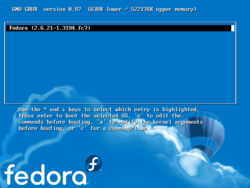
| Remarques Le clavier est en qwerty à ce moment. Pour taper "a", utilisez la touche [q] ([c] et [e] restent inchangés). Pour en savoir plus sur GRUB, référez-vous à l'article GRUB : Les bases pour Fedora. |
Page d'accueil de l'assistant de première configuration
Lors du premier démarrage un certain nombre de paramètres sont à configurer.
Configuration du pare-feu
Après l'acceptation de la licence, le système vous demande de configurer le Pare-feu. Il est conseillé de laisser le pare-feu activé. En revanche les options à cocher sont fonction de l'utilisation de votre ordinateur. Pour un poste de travail, aucune ouverture de port n'est nécessaire.
configuration de SELinux
Ensuite, vous arrivez sur l'écran de configuration de SELinux (Security Enhanced Linux), logiciel de sécurité de Fedora. Ce n'est pas un pare-feu, SELinux s'occupe de vérifier les autorisations des applications et contrôle leur exécution dans un environnement sécurisé. Par défaut il est recommandé de laisser SELinux en mode Strict (ou enforced en anglais).
Trois niveaux vous sont proposés :
- Strict,
- Permissif (ce mode n'est utile qu'à des fins de debogage),
- Désactivé.
Réglage de la date et de l'heure
Il vous faut ensuite régler votre horloge :
| Remarques Windows stocke l'heure dans le BIOS au format local (GMT+1 pour la France). Veillez donc bien à ce que Linux utilise ce même format pour éviter des changements d'heure à chaque changement de système d'exploitation. Il est également possible d'activer la mise à l'heure depuis un serveur NTP pour corriger l'heure automatiquement. |
Hardware profile
Cette étape permet d'envoyer la configuration matérielle aux développeurs, sachant qu'aucune donnée nominative n'est envoyée. Ce profil est renvoyé tous les mois pour suivre les modifications du matériel. Cette base de données permet aux développeurs de repérer le matériel populaire pour y consacrer plus d'efforts. L'utilisateur peut également s'en servir pour vérifier que son matériel est compatible. Les statistiques sont disponibles à cette page : http://smolt.fedoraproject.org/stats
Création des utilisateurs
Puis vous devez créer votre premier utilisateur (nom d'utilisateur et mot de passe) :
L'installation de Fedora 7 est terminée, vous pouvez maintenant vous identifier et commencer à profiter de Fedora :-)
Après l'installation
Une fois votre installation terminée, il est conseillé de lire ces quelques pages :
- FAQ_Fedora-Fr, la FAQ de fedora-fr,
- Liste de logiciels, pour vous aider si vous migrer depuis Windows ou tout simplement pour rechercher un logiciel,
- YUM : Configuration du gestionnaire de paquets, Yum permet l'installation, la suppression et la mise à jour de vos programmes ainsi que du système d'exploitation,
- Pirut (en) fait la même chose que Yum mais avec une belle interface graphique,
- Wifi,
- Les services sous Fedora Core.
Les outils d'administrations
Il y a de nombreux outils sympatiques pour la configuration de votre ordinateur qui ne sont pas installés par défaut. Leurs noms sont de la forme system-config-*. Pour les installer, il suffit d'utiliser yum (une introduction a son utilisation est donnée dans le lien juste au dessus) ou Ajout/suppression de programmes (Pirut) dans le menu Applications.
Lectures
- Guide d'installation en plusieurs langues, mais pas de français
- Quelques livres dédiés à Fedora
Aides/commentaires
En cas de problème avec le tutoriel, si certains points ne sont pas clair ou si vous désirez d'autres informations n'hésitez pas à venir sur ici le forum.